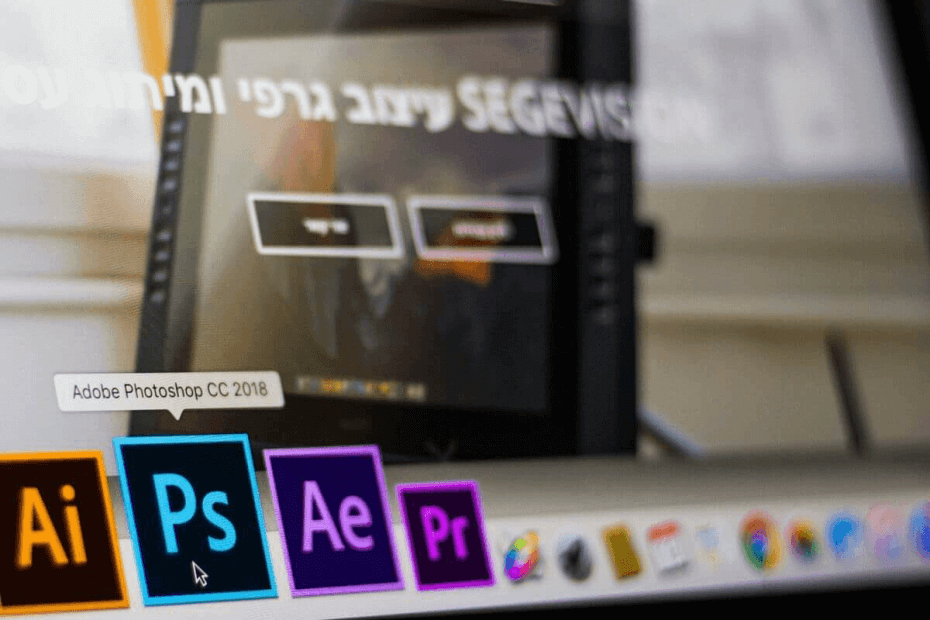
xINSTALLER VED AT KLIKKE PÅ DOWNLOAD FIL
Denne software vil holde dine drivere oppe og køre, og dermed holde dig sikker mod almindelige computerfejl og hardwarefejl. Tjek alle dine drivere nu i 3 nemme trin:
- Download DriverFix (verificeret downloadfil).
- Klik Start scanning for at finde alle problematiske drivere.
- Klik Opdater drivere for at få nye versioner og undgå systemfejl.
- DriverFix er blevet downloadet af 0 læsere i denne måned.
Mens du arbejder med Photoshop, kan du støde på flere fejl. En sådan fejl er "Photoshop har stødt på et problem med skærmdriveren og har en midlertidigt deaktiveret forbedring, som bruger grafikhardwaren".
Som fejlmeddelelsen angiver, skyldes problemet sandsynligvis grafikkortdriveren. Lignende problemer, som andre photoshop-brugere står over for, kan også ses i Reddit-fællesskab.
Hej gutter. Jeg har haft photoshop i et stykke tid nu, men det er første gang, det dukker op, og jeg er løbet tør for ideer. Jeg kan tilsyneladende ikke tjekke grafikprocessoren på, da der står "Photoshop opdagede en fejl i din skærmdriver. Opdater eller geninstaller driveren, og marker Brug grafikprocessor for at prøve igen".
Hvis du også har problemer med denne fejl, er her et par fejlfindingstip, der hjælper dig med at løse, at Photoshop har stødt på et problem med skærmdriverproblem i Windows.
Fejlfinding Photoshop har stødt på et problem med skærmdriveren
1. Opdater driver til grafikkort
1.1. Opdater grafikkortdriver fra Enhedshåndtering
Den almindelige årsag til denne fejl er et inkompatibelt eller forældet grafikkort. Du kan opdatere grafikkortet fra "Enhedshåndtering" for at løse det.
- Tryk på "Windows-tast + R” to åben Kør.
- Typ devmgmt.msc og klik Okay at åbne Enhedshåndtering.
- Udvid "Skærmadapter” afsnit.
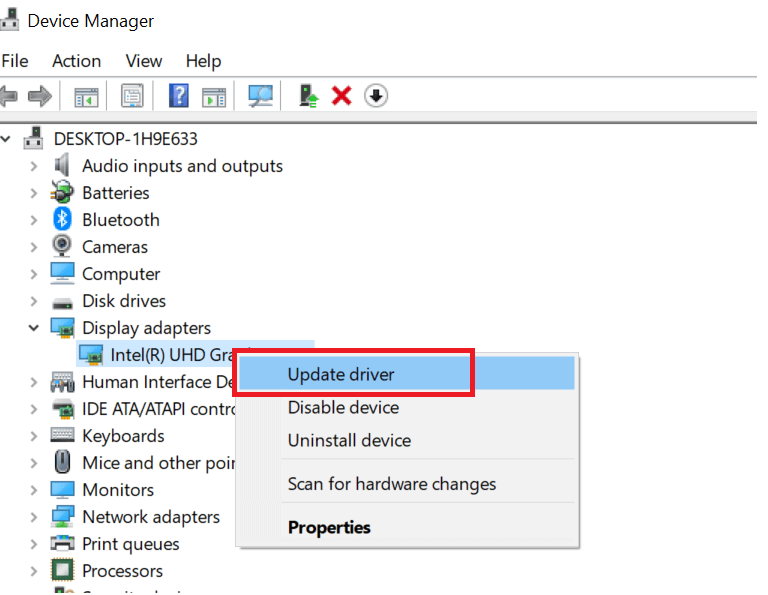
- Højreklik på din grafikenhed og vælg "Opdater driver”.
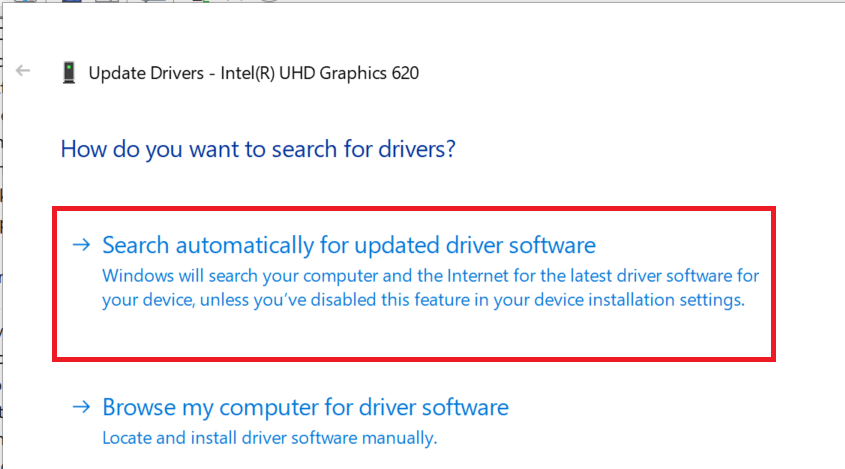
- I det næste vindue skal du vælge "Søg automatisk efter den opdaterede driversoftware".
- Windows vil nu lede efter eventuelle ventende opdateringer fra producenten. Sørg for, at du har forbindelse til internettet for at downloade driveropdateringen.
- Når opdateringen er installeret, skal du genstarte computeren og tjekke for eventuelle forbedringer.
Opdatering af drivere kan være nemmere ved at bruge dedikeret software, der kan gøre alt det hårde arbejde for dig. Ved at vælge automatisk at opdatere din grafikkortdriver med et sådant værktøj er du sikker på enhver fejl. Desuden er det en tidsbesparende, og du kan også bruge den til at finde alle de manglende drivere, din pc har brug for.
⇒ Hent DriverFix
2. Rul skærmdriveropdatering tilbage
- Hvis problemet begyndte at opstå efter opdatering af skærmdriveren, skal du prøve at rulle opdateringen tilbage.
- Tryk på "Windows-tast + R" for at åbne Kør.
- For at åbne Enhedshåndtering skal du skrive devmgmt.msc og klik OKAY.
- Udvid "Skærmadapter” afsnit.
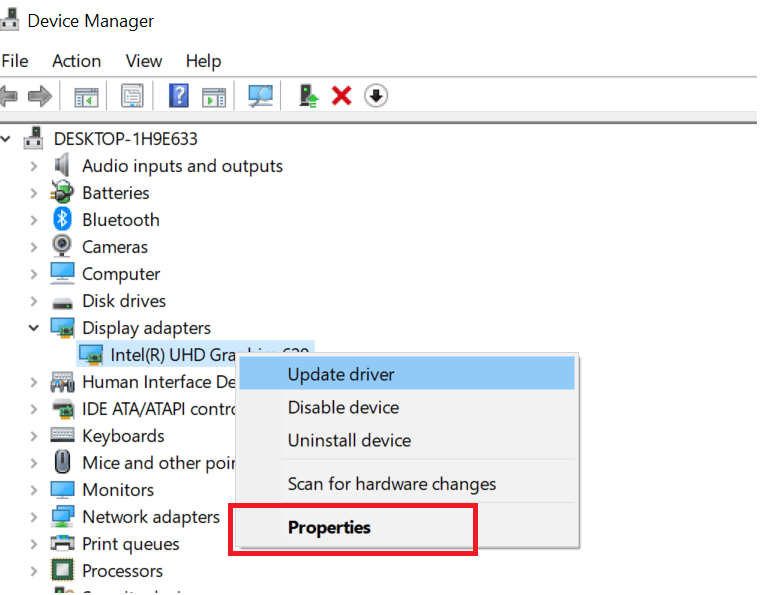
- Højreklik på skærmadapteren og vælg "Ejendomme".

- Klik på Chauffør fanen og klik derefter på Rul tilbage driver.
- Klik Ja for at bekræfte handlingen.
- Hvis Mulighed for rulle tilbage driver er nedtonet, luk egenskabsvinduet.
- Genstart computeren, og kontroller for eventuelle forbedringer.
3. Deaktiver Sniffer.exe
- Sniffer.exe er et Photoshop-program, der registrerer de GPU-moduler, der er installeret på din computer. I tilfælde af, at Sniffer-applikationen er påvirket af en fejl; det kan forhindre Photoshop-appen i at fungere korrekt.
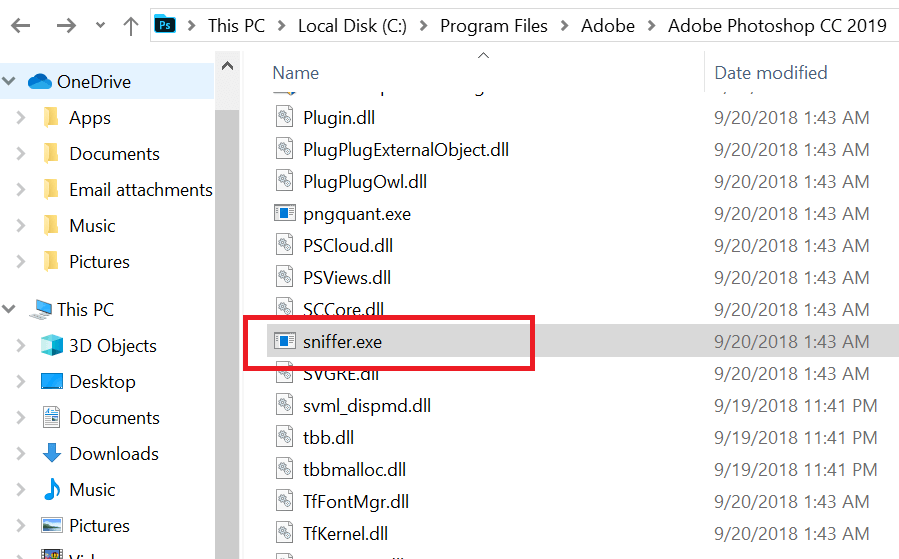
- Åbn File Explorer og naviger til følgende placering:
C:\Program Files\Adobe\Adobe Photoshop CC 2019 - Søg i mappen efter "Sniffer.exe" fil. Højreklik på filen og vælg Klip. Indsæt filen i enhver anden mappe uden for Photoshop-biblioteket.
- Genstart computeren og kontroller, om fejlen Photoshop har stødt på et problem med skærmdriveren er løst.
4. Tjek Photoshop Installation Drive

- Hvis du har flere lagerdrev installeret, skal du sørge for, at appen er installeret på Windows-drevet.
- Installation af appen på et sekundært drev kan skabe problemer med Photoshop og systemressourcer.
- Du skal blot afinstallere den aktuelle version af photoshop. Geninstaller derefter Photoshop-appen på dit Windows-drev.


